Czytniki e-book’ów charakteryzują się niezwykle intuicyjną i przyjemną obsługą. Pomimo tego, często w urządzeniach brakuje nam jakiejś funkcji, coś inaczej byśmy ustawili. W PocketBooku Touch Lux praktycznie wszystko jest możliwe.
Zaczniemy od samego początku, czyli od logo startowego. Podczas uruchamiania urządzenia naszym oczom ukazuje się ustawione automatyczne logo, jednak jeśli wejdziemy w ustawienia > wygląd, możemy zmienić logo startowe oraz logo wyłączania. Co więcej, jako logo możemy ustawić dowolne zdjęcie jakie wrzucimy na nasz czytnik. Wystarczy, że wejdziemy w menu > aplikacje > zdjęcia i po przytrzymaniu dłużej fotografii w lewym górnym rogu rozwijamy opcje, gdzie wybrane zdjęcie możemy ustawić jako logo startowe/wyłączania. Ponadto, możliwa jest także zmiana czcionki interfejsu.
Główny ekran
Po zniknięciu logo startowego zobaczymy główne menu czytnika (no chyba, że w ustawieniach zaznaczymy, że po uruchomieniu urządzenia ma się otworzyć ostatnio czytana książka- swoją drogą bardzo przydatna opcja). Znajdując się w głównym menu (wyglądem przypominającego trochę tablicę na Facebook’u), po rozwinięciu strzałki znajdującej się w prawym górnym rogu ekranu możemy zaznaczyć co chcemy, żeby się wyświetlało na naszej „tablicy”. Do wyboru mamy: dodane książki, otwarte książki, wiadomości znajomych w ReadRate, rekomendacje od znajomych z ReadRate, rekomendacje z ReadRate oraz wszystkie zdarzenia. Dzięki temu, w naszym głównym menu będą się wyświetlać tylko interesujące nas informacje.
Mapowanie klawiszy
PocketBook Touch Lux oprócz dotykowego ekranu posiada także 4 fizyczne przyciski znajdujące się po lewej stronie ekranu. Wybierając przyciski w kształcie strzałki zmienimy stronę publikacji (prawy przycisk następna strona, lewy przycisk powrót do poprzedniej strony). Przytrzymując dłużej wspomniane przyciski przejdziemy o 10 stron dalej/wstecz. Dodatkowo, PocketBook 623 oferuje przyciski Home oraz menu. Bardzo przydatną funkcją jaką posiada 623 Lux oraz pozostałe czytniki firmy PocketBook jest mapowanie klawiszy, czyli przypisywanie im różnych funkcji według własnych upodobań. W teorii nie brzmi to, aż tak dobrze jak wygląda w praktyce.
W celu zmiany przeznaczenia klawiszy wchodzimy w ustawienia, a następnie wybieramy „mapowanie klawiszy”. Do każdego przycisku włącznie z power, możemy przypisać pożądane przez nas opcje. Mało tego, oprócz przypisania danego żądania do przycisku, PocketBook daje możliwość ustawienia, co ma się stać po przytrzymaniu klawisza, dzięki temu otrzymujemy dwa razy więcej własnych ustawień.
W zamian tradycyjnych funkcji przycisków Home, menu lub Power, mamy możliwość zmiany ich przeznaczenia na: menadżer zadań, zrzut ekranu, zablokowanie klawiatury, połączenie/rozłączenie z siecią, zegar/kalendarz, włączenie/wyłączenie podświetlenia, odtwarzacz MP3 (otworzenie odtwarzacza, play, pauzę, zwiększenie/ zmniejszenie głośności),
Z kolei, do przycisków zmian strony możemy ustawić: spis treści , zaznaczenie zakładki, słownik, nową notatkę, menu odczytu, wyszukiwarkę, oraz przejście do pierwszej/ ostatniej strony, poprzedniego/ następnego rozdziału lub następnej sekcji itp.
Bardzo ważne w czytnikach e-book’ów są także możliwości przeglądania biblioteki, sortowania, wyszukiwania książek. W końcu kupujemy czytnik po to, aby komfortowo czytać publikacje. Uciążliwe i czasochłonne byłoby ręczne przeszukiwanie wszystkich plików. Na szczęście PocketBook maksymalnie ułatwia nam to zadanie. Podświetlany czytnik e-booków umożliwia grupowanie pozycji według tytułu, autora, serii, gatunku, formatu (epub, PDF itp.) oraz daty utworzenia. Natomiast sortować pliki możemy według nazw, ostatnio otwieranych, daty utworzenia, serii oraz autora. Mamy również możliwość oznaczania książek jako ulubione oraz wyszukiwania plików poprzez autora bądź tytuł książki. Jednym zdaniem możemy praktycznie wszystko :).
PocketBook Lux podobnie jak inne czytniki tej firmy, pozwala na ustawienie co ma być widoczne podczas czytania książki. Wchodząc w ustawienia, a następnie ustawienia panelu trybu czytania możemy włączyć/wyłączyć pojawiające się w trakcie czytania następujące rzeczy: bieżąca strona, data i godzina, tytuł książki, poziom naładowania akumulatora, multitasking, Wi-Fi, muzyka.
Co jeszcze PocketBook pozwala dostosować do indywidualnych potrzeb?
Oprócz opisanych opcji w Touch Lux’ie nożemy ustawić typ menu odczytu: tekstowy/graficzny, domyślną kompozycję pulpitu, a także co ile stron ma się dokonywać całkowite odświeżanie ekranu bądź całkowicie je wyłączyć. Ciekawym rozwiązaniem jest również wprowadzenie profilów użytkownika. Funkcja ta jest niezwykle przydatna kiedy z urządzenia korzysta więcej osób. Dzięki temu, każdy może spersonalizować czytnik według swoich potrzeb.
Reasumując, interfejs w PocketBook 623 Touch Lux jest wysoce konfigurowalny i możemy go dowolnie spersonalizować. W powyższym tekście za przykład podajemy model PocketBook 623, jednak wszystkie czytniki marki PocketBook umożliwiają niezwykle duże pole manewru przy dostosowywaniu ustawień do naszych potrzeb. Rzecz jasna, nie każdy ma potrzebę oraz ochotę ustawiania wszystkiego, a same fabryczne ustawienia są intuicyjne. Niemniej jednak, personalizacja jest jednorazowa, trwa relatywnie krótko, a zapewnia najwyższy komfort użytkowania, przyśpiesza oraz usprawnia pracę.
Dlatego też, w powyższym tekście staraliśmy się wypisać najważniejsze możliwości personalizacji jakie daje nam Touch Lux. Najprawdopodobniej czytniki firmy PocketBook oferują największą możliwość personalizacji spośród wszystkich czytników będących obecnie na rynku.







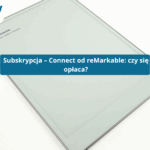

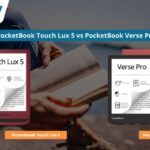
PB 623 po aktualizacji oprogramowania do wersji najnowszej tj. 4.2 gubi ustawienia w „ostatnio otwarte” i „ulubione”. Np. Wprowadzimy do ULUBIONYCH 30 książek, z których chcemy częściej korzystać, budzimy się następnego dnia a w ULUBIONYCH jest 0 książek. Występuje ten sam problem co w PB622 przed aktualizacją rok temu.
W PocketBook Era nie mogę ustawić własnego zdjęcia na logo przy starcie. Nie ma takiej opcji w ogóle, są jedynie do wyboru: Pocketbook, Okładka, bieżąca strona i losowe logo. A jeśli chcę przytrzymać wybrane zdjęcie, to mogę je jedynie: skopiować, przenieść, usunąć lub „wybrać” przy czym to „wybieranie” oznacza tylko zaznaczenie go, aby móc je usunąć. Personalizacja w Erze niby jest, ale tak naprawdę to nie ma.
Aby ustawić własne zdjęcie jako logo (w nowych czytnikach od PocketBook), należy:
– Wejść w Aplikacje
– Następnie należy wejść w zdjęcia
– Otworzyć wybrane zdjęcie
– Kliknąć w środek ekranu (podczas gdy zdjęcie jest otwarte)
– Dotknąć trzech kropek (znajdują się w prawym górnym rogu)
– Wybrać opcję: Logo Startowe lub Logo wyłączania
PocketBook Lux 5 , czy jest możliwość ustawienia, że podczas czytania wyświetla się tytuł książki? Na dole strony mam numerację strony oraz ile pozostałe do końca rozdziału a na górze chciałbym mieć tytuł książki. Pzdr Dorota
Niestety nie ma takiej możliwości.
Pozdrawiamy serdecznie,
Zespół Czytio.pl